|
||||||||||||
|
|||||||||||||
| 当前位置: 电脑软硬件应用网 > 设计学院 > 图像处理 > 正文 |
|
|||
| Photoshop滤镜制作逼真烟雾 | |||
| 2008-6-25 20:18:29 文/佚名 出处:IT世界网 | |||
|
最终效果1  最终效果2  1.建新文件,为方便看烟的效果请将背景设为黑色然后建一个新通道(也可以直接在层上做,不过我喜欢用通道) 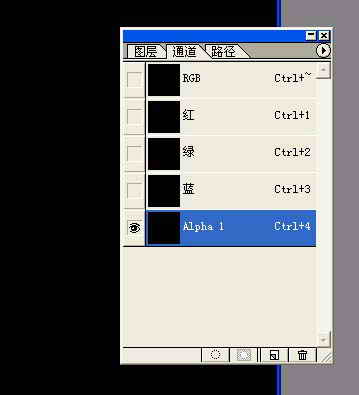 2.用喷枪(画笔)随意画几下。 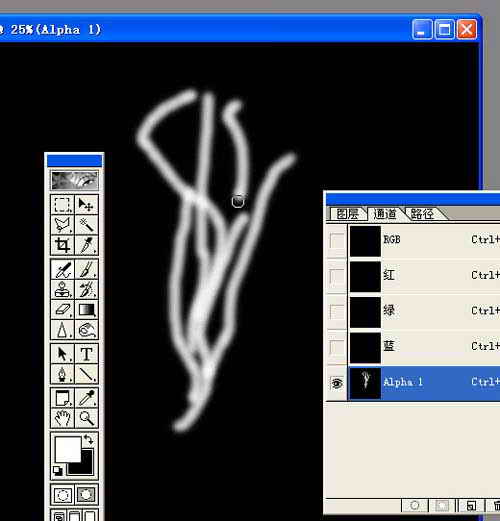 4.用手指头(涂抹工具)随意抹一下 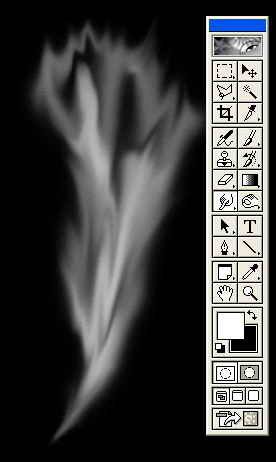 5.波浪(滤镜 > 扭曲 > 波浪)一下,可多用几次加强效果 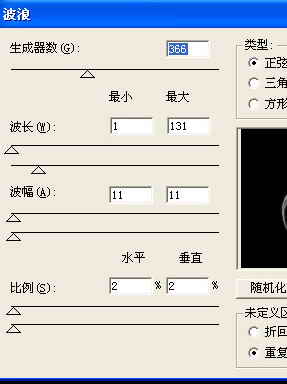 6.再旋转一下,然后用一下最小值命令。 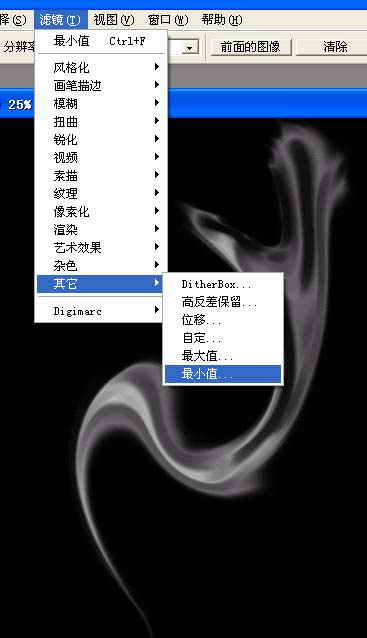 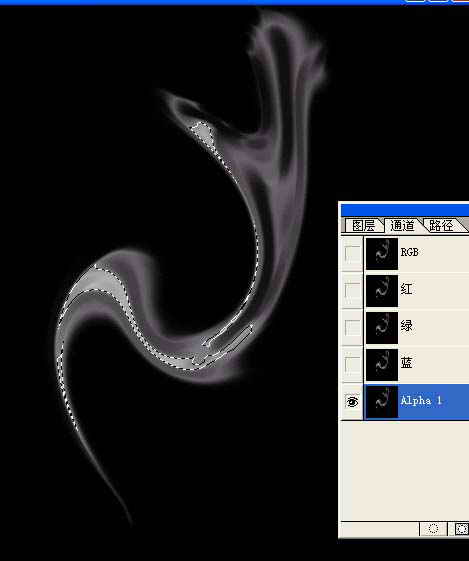 8.建新层,填白色。 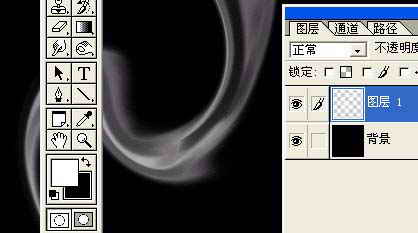 9.如上法多做几个分层置入。 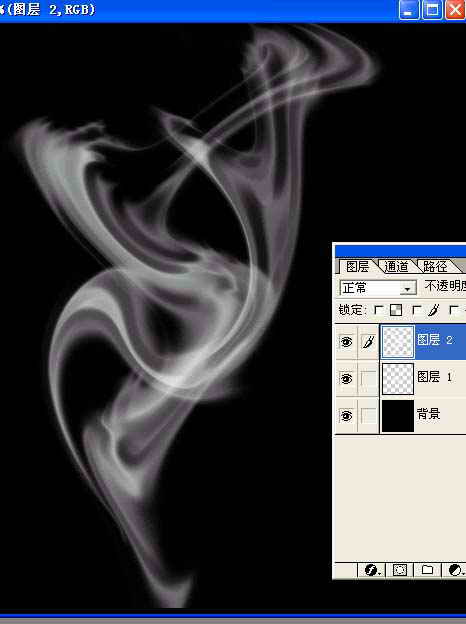 10.作一下细处理,完成最终效果。  |
|||
| 关于45IT | About 45IT | 联系方式 | 版权声明 | 网站导航 | |
|
Copyright © 2003-2011 45IT. All Rights Reserved 浙ICP备09049068号 |